![]()
“轨迹视图实用程序”命令可打开一个对话框,其中列出了“轨迹视图”工具。
通常,每个工具使用无模式对话框(虽然工具可能是模式的),并提供了可在多个选定关键点和轨迹应用的功能。通过再次选择“轨迹视图工具”,可启动多个工具。
可用工具
- 随机化关键点:对选定关键点或选定时间的“时间”或“值”应用随机偏移值。
- 创建范围外关键点:当超出范围类型为“常量”以外的类型时,在轨迹的超出范围时间中创建关键点。这样,将指定的超出范围区域转换为可编辑和调整的关键区域。选择一个或多个轨迹,设置工具的参数,然后单击“应用”。在“功能曲线”显示模式下,必须选择曲线和轨迹。
- 按时间选择关键点:选择指定开始和结束时间范围内的关键点。用于在可能不便使用鼠标时(例如,如果关键点在“轨迹视图关键点”窗口中不可见)选择大量时间。
- Euler 过滤器显示带控制的对话框,通过它可从使用 Euler 旋转的动画轨迹中移除 gimbal 翻转。
- 软选择设置管理器:显示一个对话框,其中带有用于在“摄影表”和“曲线编辑器”中调整关键点软选择范围和衰减的控件。
- 当前值编辑器:在“轨迹视图”模式下提供变换键入功能。允许您在绝对值和相对值编辑之间进行选择。控制器的名称显示在轴选择的上面。使用此工具可启动浮动的“当前值”窗口,适用于“摄影表 - 编辑关键点”模式或“曲线编辑器”。其并不适用于“编辑范围”。
过程
要选择“轨迹视图”工具,请执行以下操作:
- 打开“轨迹视图”,然后从“编辑”菜单中选择“轨迹视图实用程序”。
- 单击“工具”对话框列表中的项目,然后单击“确定”。
界面
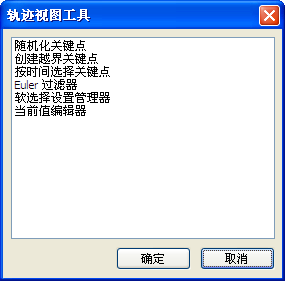
该对话框显示了可用工具列表。单击以高亮显示要使用的工具的名称,然后单击“确定”,或双击工具名称即可。